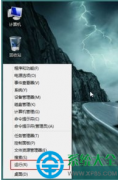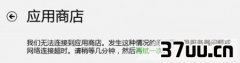如何重装电脑系统win7,如何重装系统win7 u盘
如何安装win7系统,似乎安装系统是人们最头痛的事情,其实也不是我们想象中的那么困难,用光盘安装Win 7操作系统。
在安装前首先要设置电脑从光盘启动,这包括两种情况:
第一种,开机按F1或Del进入BIOS,设置从光盘启动,然后重新启动电脑;
第二种,开机按F12进入Boot Menu,选择从光盘启动,然后回车重新启动电脑。
根据自己电脑的实际配置情况,选择一种即可。
解决方法与步骤:
1.选择安装语言格式,弹出对话框。
无需改动,直接点击下一步。
2.准备安装。
点击现在安装。
3.安装程序启动,稍等片刻。

4.许可协议。
勾选我接受许可条款复选框,点击下一步。
5.选择安装类型。
如果是系统崩溃重装系统,请点击自定义(高级);如果想从XP、Vista升级为Win7,请点击升级。
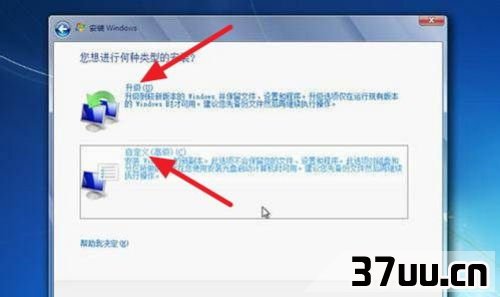
6.选择安装盘。
这里磁盘没有分区。
7.点击高级选项,就出现如下界面。
可以利用这些功能进行分区。
8.点击下一步,出现如下界面。
这时就开始了安装,整个过程大约需要10~20分钟(这取决于你的C盘大小及计算机配置)。
9.安装完成,启动系统服务。
10.安装完成,即将重新启动。
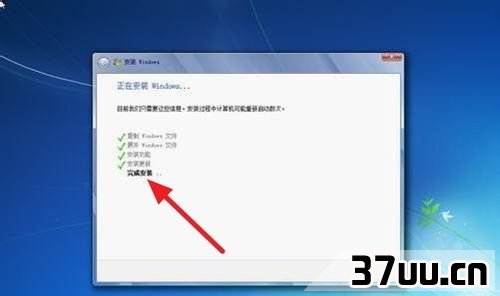
11.重新启动之后,即可看到win7的启动画面。
别着急,安装还没完成哦。
12.安装程序检查系统配置、性能,这个过程会持续10分钟。

13.输入个人信息。
14.为自己的电脑设置密码。
15.输入产品密钥并激活。
具体情况请看注释1。
16.询问是否开启自动更新。
建议选以后询问我,详细情况看注释2。
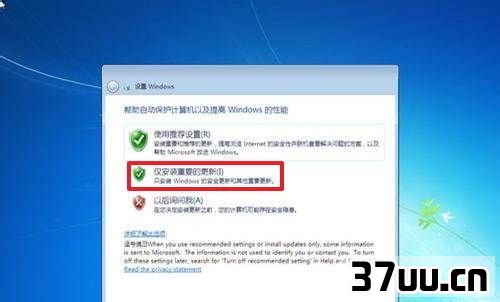
17.调整日期、时间。
建议不要调整。
18.配置网络。
请根据网络的实际安全性选择。
如果安装时计算机未联网,则不会出现此对话框。
19.Win7正在根据您的设置配置系统,这个过程会持续5分钟。
然后,就可以享受到win7带给你的无限体验啦。
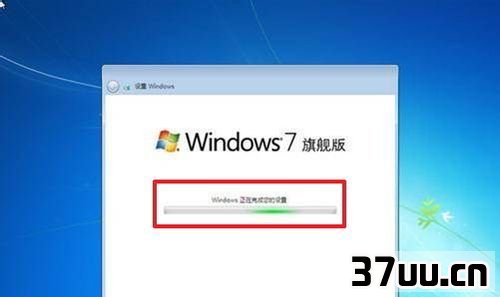
版权保护: 本文由 叶骏桀 原创,转载请保留链接: https://www.37uu.cn/detail/3892.html